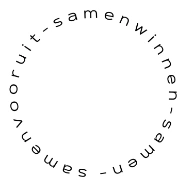Het beheren van je eigen website kan best spannend zijn, zeker als het allemaal nog nieuw voor je is. Een van de eerste vragen die klanten vaak stellen nadat hun website live is, is: “Hoe voeg ik pagina’s toe in WordPress?” Gelukkig is het antwoord simpeler dan je misschien denkt. WordPress biedt een intuïtieve manier om zelf pagina’s toe te voegen en te bewerken. In deze handleiding nemen we je stap voor stap mee, zodat je na het lezen zelfverzekerd aan de slag kunt!
Stap 1: Inloggen in WordPress
Elke verandering die je wilt maken aan je website begint met inloggen. Ga naar de inlogpagina van je WordPress-website en voer je gebruikersnaam en wachtwoord in. De inlogpagina is meestal iets als www.jouwwebsite.nl/wp-admin. Eenmaal ingelogd kom je in het dashboard terecht, het beheerpaneel van WordPress waar je alles kunt regelen voor je website. In dit dashboard vind je aan de linkerkant een menu met verschillende opties.
Stap 2: Ga naar Pagina’s
In het linker navigatiemenu vind je de optie “Pagina’s”. Klik hierop om naar het overzicht te gaan van alle bestaande pagina’s op je website. Heb je al wat ervaring met WordPress, dan kun je hier zien welke pagina’s er al zijn en deze eventueel aanpassen. Voor nu klik je echter op de knop “Nieuwe pagina toevoegen” om een gloednieuwe pagina toe te voegen.
Stap 3: Paginatitel toevoegen
Je bent nu in het scherm waarin je de nieuwe pagina kunt aanmaken. In het tekstveld bovenaan kun je de titel van de pagina typen. Dit wordt meestal de naam die bezoekers in het menu zien of bovenaan de pagina lezen. Denk aan titels zoals “Over ons”, “Diensten” of “Contact”. Kies een titel die direct duidelijk maakt wat de inhoud van de pagina is. Dit helpt bezoekers en zoekmachines de pagina beter te begrijpen.
Nieuwe pagina opmaken: Wat moet je weten over je thema?
Nadat je de titel hebt ingevoerd, kom je in het gedeelte waarin je de inhoud van de pagina kunt plaatsen. Hoe dit eruitziet en welke opties je hebt, hangt af van het thema en de instellingen van je website. Sommige thema’s tonen een groot wit tekstvak waarin je eenvoudig je content kunt typen. Voor pagina’s die zijn opgebouwd met page builders zoals Divi of Elementor is er vaak een specifieke werkwijze. Het kan zijn dat je verschillende modules en secties ziet. Dit kan in het begin wat verwarrend zijn, maar zodra je het doorhebt, geeft het je veel vrijheid om pagina’s op te maken.
Is je website gebouwd met een van deze page builders, vraag dan eventueel je webdesigner om een standaardtemplate aan te maken. Wij bij SAM Design kunnen je hiermee helpen! Met een template als basis kun je zelf eenvoudig nieuwe pagina’s toevoegen zonder alles vanaf nul op te bouwen. Dit bespaart tijd en zorgt ook voor een consistente uitstraling door de hele website heen.
Let op: In sommige gevallen verschijnt de titel die je bovenaan hebt ingevuld ook direct als kop op de pagina, maar dit is niet altijd het geval. Dit hangt af van het design van je WordPress-website. Controleer dit daarom altijd even.
Stap 4: Pas de permalink aan
Onder het veld waarin je de titel van de pagina hebt toegevoegd, zie je de permalink van de pagina. Dit is het URL-adres waarmee bezoekers deze pagina direct kunnen vinden, bijvoorbeeld: www.jouwwebsite.nl/diensten. Het is belangrijk om de permalink aan te passen als deze niet direct duidelijk maakt waar de pagina over gaat. Kies een URL die kort, bondig en herkenbaar is, en probeer belangrijke zoekwoorden op te nemen als dat mogelijk is. Dit kan de vindbaarheid van de pagina in zoekmachines zoals Google verbeteren.
Stap 5: Content toevoegen aan de pagina
Nu is het tijd om de inhoud van je pagina te schrijven. Dit kun je direct in WordPress doen, maar veel mensen kiezen ervoor om hun tekst eerst in Word uit te schrijven. Dit geeft je de kans om je content rustig uit te werken voordat deze live gaat. Wanneer je tevreden bent met de tekst, kun je deze simpelweg kopiëren en plakken in het tekstveld van je WordPress-pagina.
Als het schrijven van teksten niet je sterke punt is, kun je overwegen om het werk uit te besteden aan een professioneel online marketingbureau zoals SAM Online Marketing. Een goed marketingbureau kan SEO-vriendelijke content leveren die is afgestemd op je doelgroep en geoptimaliseerd is voor zoekmachines. Dit kan een groot verschil maken in de vindbaarheid van je website.
Stap 6: Publiceer de pagina
Ben je tevreden met de inhoud en opmaak? Dan is het moment daar om je pagina te publiceren. Aan de rechterkant van het scherm zie je de knop “Publiceren”. Klik hierop, en voilà, je pagina is nu live! Vanaf dit moment kan iedereen de nieuwe pagina zien en bezoeken.
Heb je nog wat tijd nodig om de pagina af te ronden? Dan kun je de pagina ook als concept opslaan. Op die manier blijft de pagina voor jou beschikbaar in het dashboard, maar is deze nog niet zichtbaar voor bezoekers. Handig als je nog even wilt finetunen.
Stap 7: Voeg de pagina toe aan het menu of de footer.
Nu de pagina gepubliceerd is, wil je natuurlijk dat bezoekers deze gemakkelijk kunnen vinden. Ga in je dashboard naar “Weergave” -> “Menu’s” om de nieuwe pagina toe te voegen aan het navigatiemenu van je website. Dit kan in de hoofdmenu’s of in de footer, afhankelijk van waar je wilt dat bezoekers de pagina vinden.
Kies het juiste menu, selecteer je nieuwe pagina, en klik op Toevoegen aan menu. Verplaats de pagina naar de gewenste plek in het menu en sla de wijzigingen op. Nu kunnen bezoekers je nieuwe pagina eenvoudig vinden.
Extra Tips en Vragen
Het toevoegen van een pagina is vrij eenvoudig, maar er zijn enkele veelgestelde vragen die regelmatig voorbij komen:
Wat als ik de pagina niet meteen zichtbaar wil maken?
Bewaar de pagina dan als concept en publiceer deze later.
Hoe pas ik de opmaak aan?
Afhankelijk van je thema en eventuele page builders zoals Divi of Elementor, kun je de opmaak naar wens aanpassen. Vraag eventueel je webdesigner om hulp bij het opmaken van complexe layouts.
Kan ik een URL later aanpassen?
Ja, dat kan, maar doe dit met voorzichtigheid, vooral als de pagina al enige tijd live is en bezoekers deze mogelijk hebben opgeslagen.
Conclusie
Met deze handleiding kun je eenvoudig nieuwe pagina’s toevoegen aan je WordPress-website. WordPress maakt het beheren van je website toegankelijk voor iedereen, ook zonder technische kennis. Heb je toch nog vragen of wil je hulp bij het opmaken van je pagina’s? Neem dan gerust contact op met ons team; we helpen je graag verder!